Az MKV fájlok arról ismertek, hogy kiváló minőségű videókat, több hangsávot, feliratokat és metaadatokat tárolnak egyetlen fájlban. Rugalmassága ellenére ezt a formátumot nem támogatják az önálló DVD-lejátszók és a hagyományos lemezkészítő eszközök. Ez a korlátozás sok felhasználót arra késztet, hogy kompatibilisebb formátumot keressen. Itt jön képbe az ISO fájl. Az ISO fájl a teljes DVD digitális változata. Konvertálás MKV-ből ISO-ba Lehetővé teszi DVD-k írását, személyes biztonsági mentések készítését és az eszközök kompatibilitásának javítását. Praktikus és hatékony megoldás személyes gyűjtemények létrehozására, tartalom terjesztésére és fontos klipek biztonsági mentésére. A következő részekben a Matroska videók ISO formátumba konvertálásának legjobb eszközeit vizsgáljuk meg. Ez biztosítja, hogy a videók készen álljanak a lemezes lejátszásra, tárolásra vagy akár terjesztésre.

- Mi az ISO és miért kell MKV-t ISO-ba konvertálni?
- 1. módszer. MKV konvertálása ISO-ra gyors sebességgel
- 2. módszer. MKV konvertálása ISO-ra egyszerű lépésekkel
- 3. módszer. MKV konvertálása ISO-ba felhasználóbarát felülettel
Mi Az ISO és miért kell MKV-t ISO-ba konvertálni?
Mi az ISO?
An ISO fájl egyetlen digitális fájl, amely a teljes lemez pontos másolatát képviseli. Mindent tartalmaz: a videotartalmat, a hangsávokat, a lemez metaadatait, a menüket, a feliratokat és a fájlrendszer-struktúrát. Egyszerűen fogalmazva, ez a fizikai lemezek egyetlen fájlba csomagolt másolata. Ennek a digitális fájlnak az az előnye, hogy üres lemezre írható, virtuális meghajtóként csatlakoztatható, vagy biztonsági másolatként tárolható különböző eszközökön való lejátszáshoz.
Miért konvertálhat MKV-t ISO-ba?
MKV Az ISO-ra konvertálás számos fontos előnnyel jár, főként a tartalom DVD-lejátszásra való előkészítése során. Íme, miért érdemes megtenni:
• DVD-kompatibilitás: Az MKV egy rugalmas formátum, amely nem játszható le DVD-lejátszókon. A konvertálás lehetővé teszi az MKV fájlok lejátszását hagyományos DVD-lejátszókon.
• Szerkezetek megőrzése: Az ISO a teljes DVD-struktúrát tartalmazza. Ezek a funkciók gyakran elvesznek az alapvető videokonverziók végrehajtásakor.
• Lemezek írásra kész állapota: Az ISO-fájlok lemezírásra vannak optimalizálva. Miután elkészült az ISO, gyorsan kiírhatja DVD-re egy DVD-író szoftver segítségével.
• Egyszerű biztonsági mentés és terjesztés: Az ISO fájlok mindent egyetlen fájlba vonnak össze. Ez leegyszerűsíti a megosztást, mivel a teljes struktúra egyetlen fájlban marad, nem pedig egy mappában.
1. módszer. MKV konvertálása ISO-ba gyors sebességgel
DVD-készítő, előnyben részesíti Blu-ray mester , egy professzionális szintű DVD-író és író szoftver. Kompatibilis a Windows 8/10/11 és a Mac OS X 10.9 vagy újabb verziókkal. Tartalmaz egy „Mentés ISO-ként” funkciót, amely lehetővé teszi az MKV DVD ISO formátumba konvertálását. Ezzel szabadon hozzáadhat vagy cserélhet hangsávokat és feliratokat. Emellett alapvető eszközöket biztosít a videók, hanganyagok, feliratok és fejezetek szerkesztéséhez. A legjobb az egészben, hogy számos előre elkészített DVD-menü sablont kínál. Ezeket a sablonokat tovább személyre szabhatja háttérzene, képek és nyitófilm hozzáadásával.
1. lépés.Először is, töltsd le ingyenesen a Blu-ray Master által kiválasztott DVD Creator programot. Telepítsd az MKV-DVD készítő szoftvert, és várd meg, amíg a telepítési folyamat befejeződik. Ha kész, indítsd el a szoftvert, és válaszd a DVD lemez opciót lemeztípusként.
Ingyenes letöltés
Windowshoz
Biztonságos letöltés
Ingyenes letöltés
macOS számára
Biztonságos letöltés
2. lépés.Kattints a Médiafájl(ok) hozzáadása gombra az MKV fájlok egyenkénti betöltéséhez. Vagy kattintson a legördülő menüre, és a Médiamappa hozzáadása lehetőséggel importálhat egy köteg MKV fájlt egyetlen könyvtárból. Miután az összes videót hozzáadta, állítsa be a lemez típusát, a képarányt és a videó minőségét.
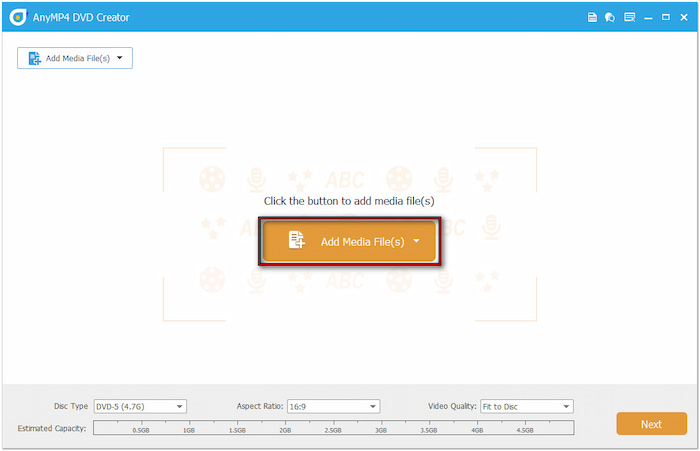
Szakmai tipp: Használja a Elektromos szerszámok az MKV fájlok ISO-fájlba konvertálása előtti testreszabásához és javításához. A Video Tools segítségével elforgathatja, kivághatja, körülvághatja, effekteket állíthat be, szűrőket alkalmazhat és vízjeleket szúrhat be. Tartalmaz egy Hangszerkesztőt is, amellyel hangsávokat adhat hozzá, távolíthat el vagy cserélhet. Ezenkívül külső feliratokat is importálhat, és beállíthatja a pozíciót, az átlátszóságot és a szinkronizációs időzítést.
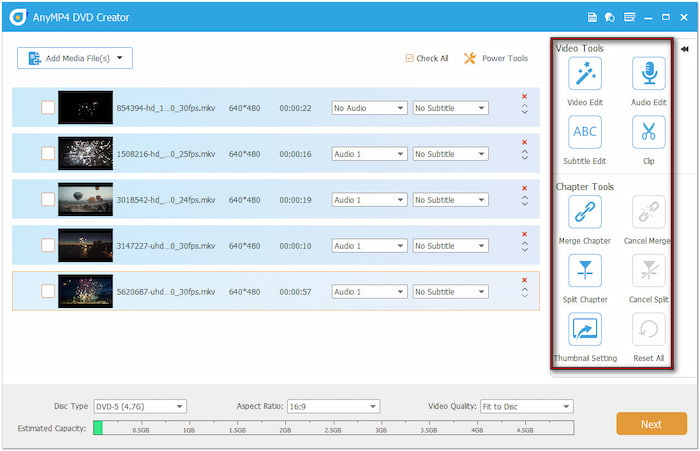
3. lépésA következő ablakban válasszon egy DVD menü sablont a jobb oldali navigációs sávon. A menüt testreszabhatja háttérzene hozzáadásával, kép feltöltésével és egy nyitófilm beszúrásával. Ha azonban nem szeretne menüket, jelölje be a Nincs menü opciót.
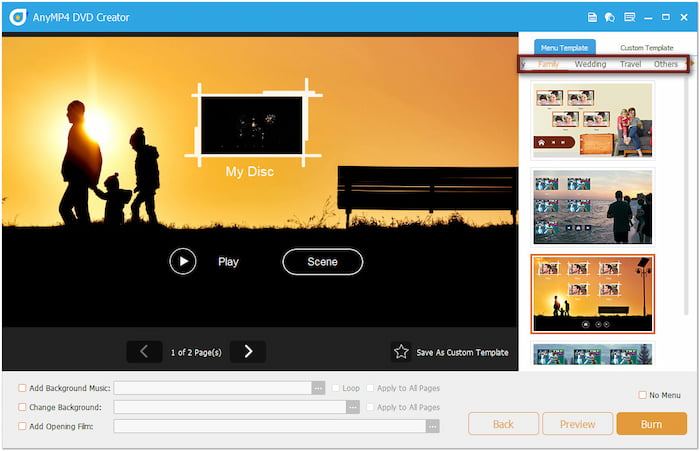
Szakmai tipp: Kattintson az Előnézet gombra a DVD menüjének írás előtti megtekintéséhez. Ha elégedett a menüsablon testreszabásával, kattintson az Írás gombra a következő lépéshez.
4. lépés.A Célállomás kiválasztása részben jelölje be a Mentés ISO-ként MKV ISO fájllá konvertálása. Ez a beállítás ISO formátumba írja az MKV fájlokat anélkül, hogy lemezre írná őket. Miután az összes beállítást megadta, kattintson a Start gombra az ISO konvertálási folyamat megkezdéséhez.

Fontos jegyzet: Ha fizikai lemezre szeretne írni, előtte helyezzen be egy üres DVD-t a lemezmeghajtóba. Az Írási beállításoknál jelölje be a Lemezre írás jelölőnégyzetet, és válassza ki a régiójának megfelelő TV-szabványt. Ha nem biztos benne, kattintson a Súgó gombra segítségért.
Mit mondanak a felhasználók:
A Blu-ray Master által választott DVD Creator egy teljes funkcionalitású DVD-író és író szoftver. Segítségével könnyedén készíthetek ISO-fájlokat MKV fájlokból. Ami a legjobban tetszik ebben a szoftverben, az a lemeztípus, a képarány és a videó minőségének beállítási lehetősége.
2. módszer. MKV konvertálása ISO-ba egyszerű lépésekkel
Imgburn egy könnyű DVD-író szoftver, amely MKV fájlok ISO fájlokká konvertálására készült. Az ISO mellett más fájltípusokat is támogat, beleértve a BIN, NRG, IMG, PDI és egyebeket. Más módokat is kínál, például képfájl lemezre írását, képfájl létrehozását lemezről, lemez ellenőrzését stb.
1. lépés.Az Imgburn kezdőlapján kattintson a Képfájl létrehozása fájlokból/mappákból opciót. Megnyitja az építési módot, amely lehetővé teszi MKV fájlok hozzáadását ISO létrehozásához. Válassza a Mappa lehetőséget a Forrás részben az MKV fájlok importálásához a helyi fájlokból.
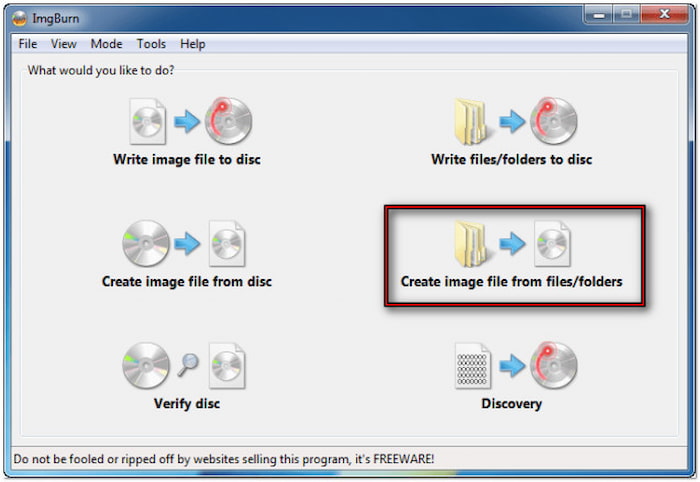
2. lépés.Kattints a Számológép gombra a projekt teljes méretének kiszámításához. Ez biztosítja, hogy a videoprojekt megfeleljen az ISO méretkövetelményeinek. Ha speciális testreszabásra van szükség, tekintse meg az Információ, Eszköz, Beállítások, Címkék és Speciális lapokat.
3. lépés A beállítások áttekintése után kattintson a Cél mező melletti legördülő menüre. Adja meg az ISO-fájlok kimeneti könyvtárát. Ezután kattintson a Épít az ISO létrehozásához az MKV fájlokból. A felugró megerősítő ablakban válassza az Igen lehetőséget, majd kattintson az OK gombra.

Mit mondanak a felhasználók:
Az Imgburn kiválóan alkalmas előre elkészített fájlok ISO-képfájlba írására. Azonban tudnia kell, hogy nem konvertálja közvetlenül az MKV fájlokat DVD-kompatibilis formátumba. Ha a videót szabványos DVD-lejátszókon szeretné lejátszani, először használjon DVD-szerkesztő eszközt az MKV konvertálásához.
3. módszer. MKV konvertálása ISO-ba felhasználóbarát felülettel
DVDStyler egy nyílt forráskódú DVD-író alkalmazás, amely MKV fájlok ISO-képekké konvertálására készült. Lehetővé teszi ISO fájlok létrehozását video- és hangfájlokból interaktív menük segítségével. Az MKV fájlok mellett más bemeneteket is támogat, például MP4, MOV, AVI, OGG, WMV stb.
1. lépés.A DVDStyler üdvözlőablakában válassza a Hozzon létre egy új projektet és konfigurálja a projekt beállításait. A következő ablakban válasszon ki egy sablont a DVD-menühöz. Ha ki szeretné hagyni ezt a lehetőséget, kattintson a Nincs sablon gombra a folytatáshoz.
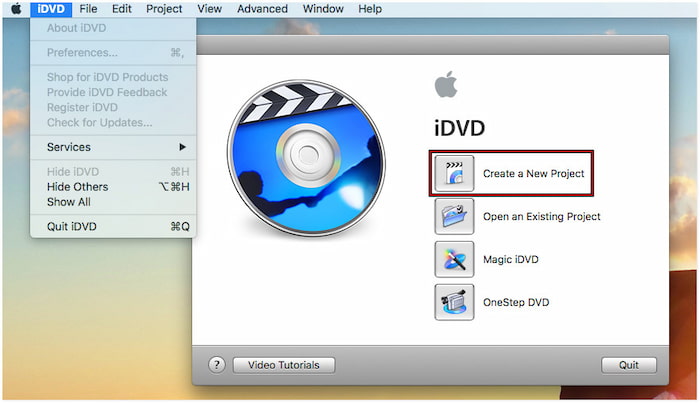
2. lépés.Kattints a Fájlböngésző fület a bal oldali navigációs sávban az MKV fájlok betöltéséhez. Húzza át az MKV fájlokat a helyi mappából az alsó idővonalra. A szoftver ezután az írási folyamat során DVD-kompatibilis formátumba konvertálja az MKV fájlokat.
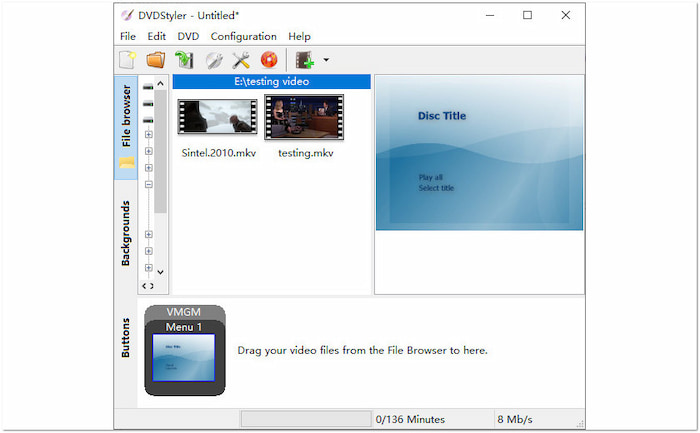
3. lépésA felső menüben kattintson az Írás gombra az Írás ablak megnyitásához és a beállítások konfigurálásához. Válasszon egy helyet az ideiglenes fájlok számára, majd válassza a ISO-kép létrehozása , majd kattintson a Start gombra. A DVDStyler elkezdi létrehozni az ISO fájlt az MKV fájlokból.
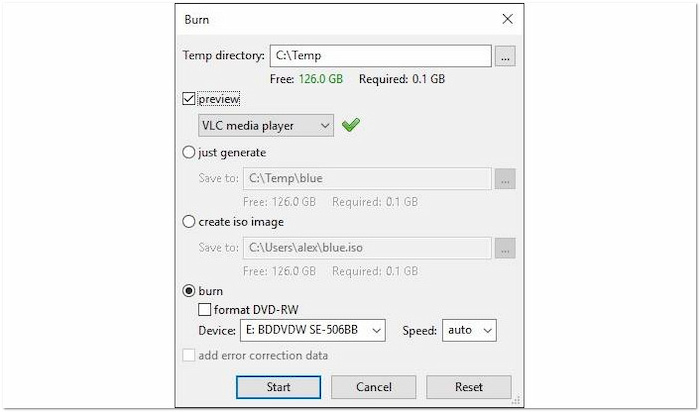
Mit mondanak a felhasználók:
A DVDStyler ingyenes megoldást kínál MKV ISO formátumba konvertálására Mac, Windows és Linux rendszereken. A szoftver legjobb tulajdonsága, hogy támogatja a több felirat és hangsáv hozzáadását. De a lényeg a következő: A DVDStyler korábbi verziójában hardverproblémák voltak.
Becsomagolás
MKV-ből ISO-ba A konvertálás hatékony módja annak, hogy videofájljait sokoldalúbbá tegye. Az MKV fájlok ISO formátumba konvertálása jobb hozzáférhetőséget és hosszú távú megbízhatóságot biztosít. Az összes elérhető eszköz közül a Blu-ray Master által választott DVD Creator kiemelkedik gyors konvertálási sebességével, hatékony szerkesztőeszközeivel és testreszabható DVD-menüivel.
Továbbiak a Blu-ray Mastertől
Digitálisról DVD-re

